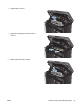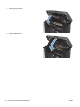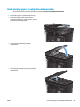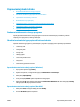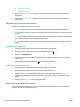HP LaserJet Pro MFP M125-126 M127-128 - User Guide
Poprawienie jakości skanowania i kopiowania
Sprawdzanie czystości szyby skanera (kurz i smugi)
Na szybie skanera i białym plastikowym tle mogą się z czasem zbierać zanieczyszczenia, które mogą
pogorszyć jakość skanowania. Aby wyczyścić skaner, wykonaj poniższą procedurę.
1. Naciśnij przycisk zasilania, aby wyłączyć urządzenie, a następnie odłącz kabel zasilający od gniazdka.
2. Otwórz pokrywę skanera.
3. Wyczyść szybę skanera i białą plastikową wyściółkę pod pokrywą skanera miękką szmatką lub gąbką
zwilżoną płynem do szyb nierysującym powierzchni.
OSTROŻNIE: Do czyszczenia elementów urządzenia nie wolno używać środków ciernych, acetonu,
benzenu, amoniaku, alkoholu etylowego ani czterochlorku węgla, gdyż grozi to uszkodzeniem
urządzenia. Nie należy stawiać
pojemników z płynami bezpośrednio na szybie. Grozi to wyciekiem i
uszkodzeniem urządzenia.
4. Wytrzyj szybę i białe plastikowe części do sucha irchą lub gąbką celulozową, aby uniknąć zacieków.
5. Podłącz kabel zasilający do gniazdka, a następnie naciśnij przycisk zasilania, aby włączyć urządzenie.
Sprawdzenie ustawień papieru
Panel sterowania LED
1. Kliknij przycisk Start, a następnie kliknij pozycję Programy.
2. Kliknij grupę urządzeń HP, a następnie pozycję Przybornik urządzeń HP.
3. Na karcie Systemy kliknij opcję Konfiguracja papieru.
Panel sterowania urządzenia LCD
1. Na panelu sterowania urządzenia naciśnij przycisk Konfiguracja
.
2. Otwórz kolejno następujące menu:
●
Ustawienia systemu
●
Konfiguracja papieru:
3. Wybierz opcję Dom. roz. papieru.
4. Wybierz rozmiar papieru znajdującego się w zasobniku wejściowym i kliknij przycisk OK.
5. Wybierz opcję Dom. rodzaj papieru.
6. Wybierz rodzaj papieru znajdującego się w zasobniku wejściowym i kliknij przycisk OK.
Panel sterowania z ekranem dotykowym
1.
Na ekranie głównym panelu sterowania urządzenia dotknij przycisku konfiguracji
.
2. Otwórz kolejno następujące menu:
PLWW Poprawienie jakości skanowania i kopiowania 99